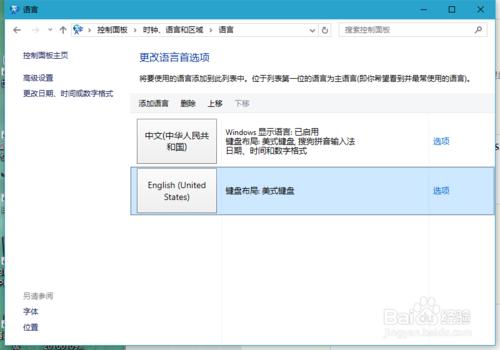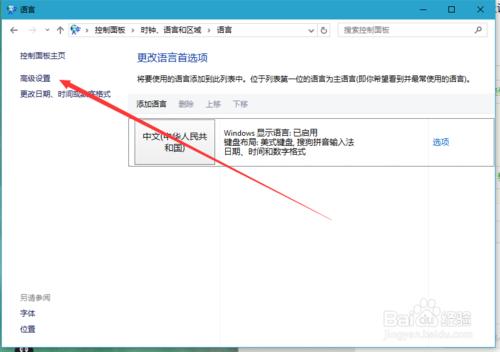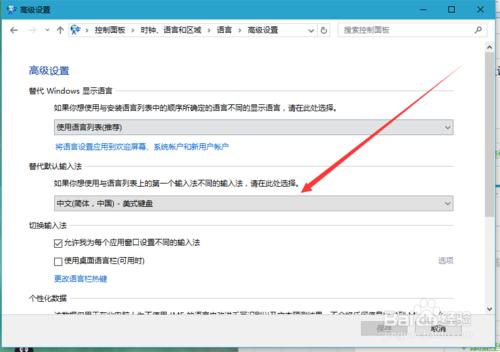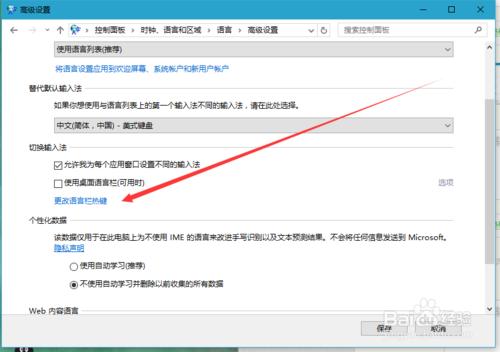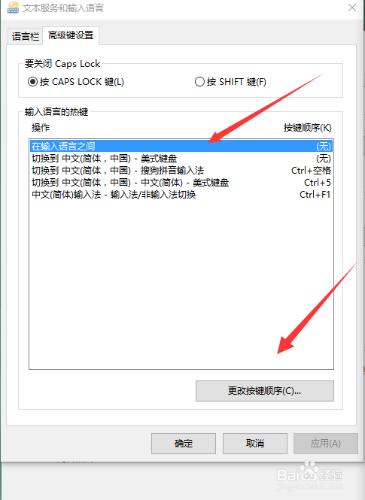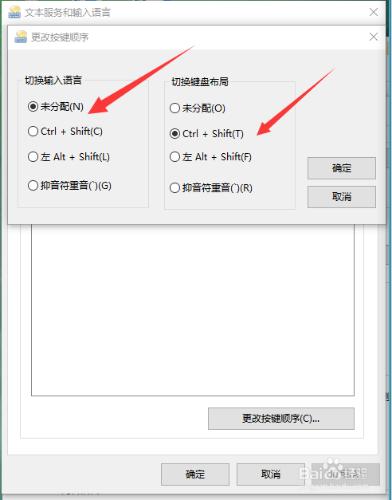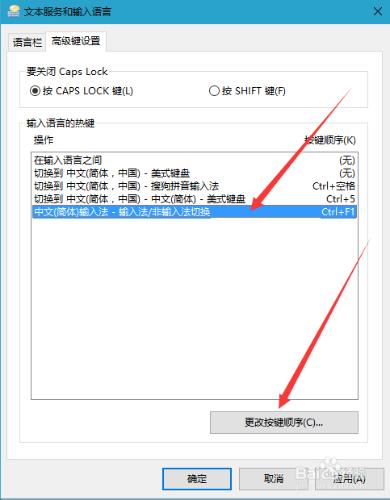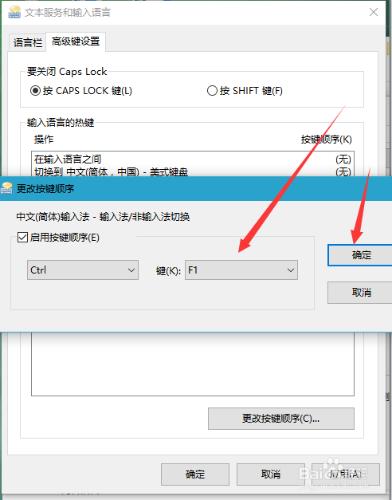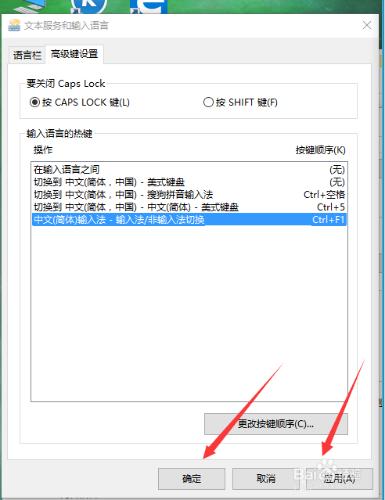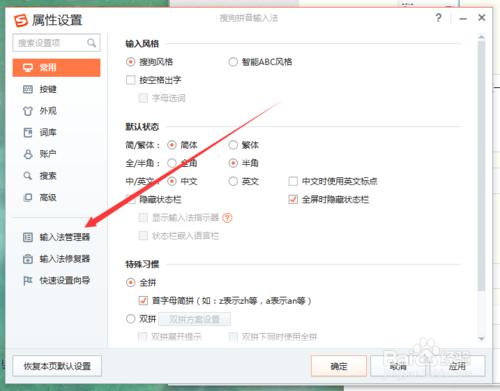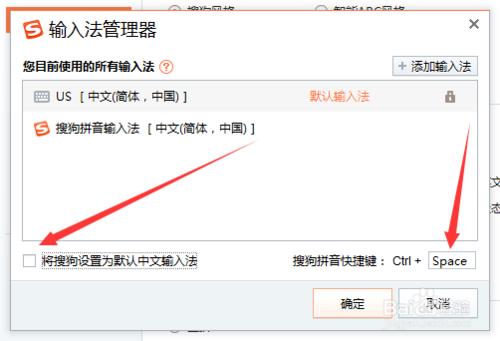對於win10的朋友,大部分人對輸入法都不習慣,如果你把英語輸入法刪除了,在中文輸入法裡沒有美式鍵盤,讓ctrl+空格與ctrl+Shift都能在搜狗輸入法和美式鍵盤切換。
20 win10裡如何在中文輸入法裡新增美國鍵盤
工具/原料
WIN10
方法/步驟
win10裡如何在中文輸入法裡新增美國鍵盤
別人做好了。做完再看下一步!
20 win10裡如何在中文輸入法裡新增美國鍵盤
開始——所有應用——windows系統——控制面板——語言
把美式鍵盤刪掉。
進入高階設定
替代預設輸入法——選擇美式鍵盤
點選更改語言欄熱鍵。
在輸入語言之間——更改按鍵順序
切換輸入語言——未分配
切換鍵盤佈局——Ctrl+Shift
確定
如圖
輸入法/非輸入法切換。
切換成一個你永遠都用不到的如圖。
應用確定。
右點搜狗狀態列——進入搜狗輸入法設定屬性——輸入法管理器
將搜狗設定為預設輸入法前面的鉤去掉。
在搜狗拼音快捷鍵後的框框中按一下空格。
點選確定。
全部完成,感謝觀看,
如有疑問,請輕噴。